MySQL er et af de mest almindelige open source relationsdatabasestyringssystemer (RDBMS), baseret på Structured Query Language (SQL), som er et programmeringssprog, der bruges til at administrere data i en database.
Den er hurtig, ligetil at bruge selv for nybegyndere, der kommer ind i backend-udvikling, og den er integreret i forskellige stackpakker som Xampp, Lamp og Wamp.
I dette særlige indlæg vil vi vise dig, hvordan du installerer MySQL-serveren i dit Ubuntu-system. Yderligere oplysninger omfatter konfiguration af sikkerhedsindstillingerne, justering af godkendelsesmetoder og oprettelse af en ny bruger. Vores foretrukne Ubuntu-udgivelse i denne vejledning er Ubuntu 20.04 LTS, som er den seneste udgivelse, da denne artikel blev skrevet.
Installation af MySQL på Ubuntu
Krav
Du skal have forhøjede privilegier (root) på dit system. Du kan gøre dette ved at udføre kommandoen nedenfor.
sudo su
Procedure
Når dette indlæg skrives, er den aktuelle MySQL Linux-udgivelse version 5.7. Følg nedenstående trin for at komme i gang med installationen:
Trin 1) Sørg for, at alle pakker og lagre i dit system er opdaterede. Du kan gøre det ved at køre kommandoen nedenfor:
sudo apt update
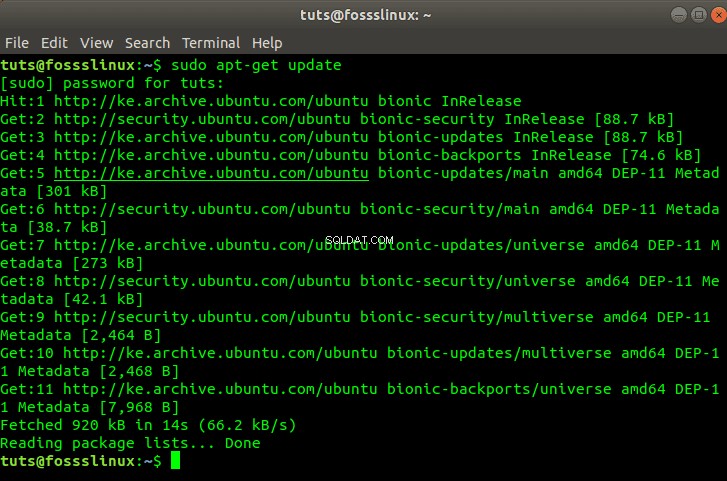

Trin 2) Nu vil vi installere MySQL via apt-pakkehåndteringen. Udfør kommandoen nedenfor.
sudo apt install mysql-server
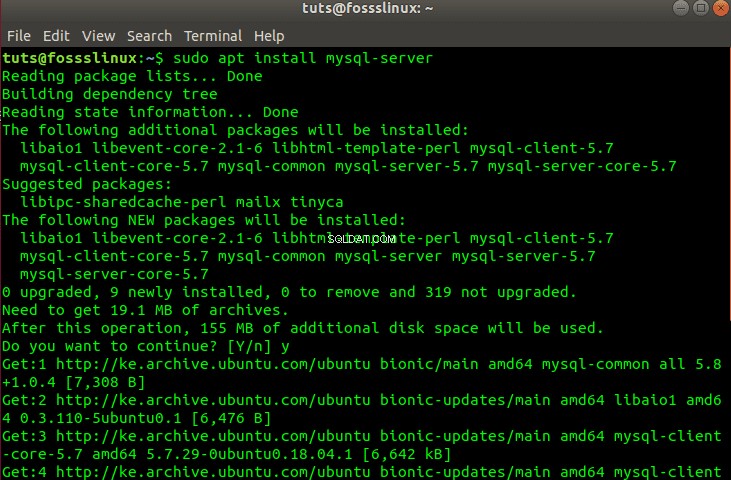

Trin 3) Efter en vellykket installation bør mysql-tjenesten starte automatisk. Du kan bekræfte det ved at udføre kommandoen nedenfor:
sudo systemctl status mysql
Du bør få et output svarende til det på billedet nedenfor.
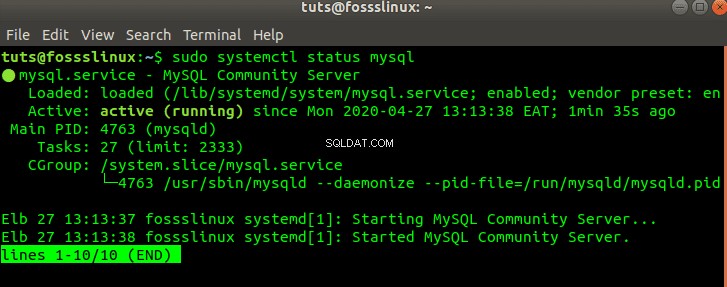

I alle tilfælde, at tjenesten ikke kører, skal du udføre kommandoen nedenfor:
sudo /etc/init.d/mysql start
Bekræft MySQL-installationen (valgfrit)
Du kan bekræfte din installation ved at køre kommandoen nedenfor, som vil udlæse MySQL-versionen og distributionen installeret i dit system.
mysql --version


Beskyt din MySQL-server
Nu hvor MySQL-serveren er installeret med succes, skal du indstille et par parametre for at sikre sikkerheden for den server og de databaser, som du konfigurerer i fremtiden.
I andre tilfælde, efter installationen af MySQL Server-pakken er fuldført, starter mysql-secure-installation-værktøjet automatisk. Men hvis dette ikke er tilfældet for dig, skal du udføre kommandoen nedenfor:
sudo mysql_secure_installation
Du vil se en prompt, der spørger dig, om du skal VALIDERE PASSWORD PLUGIN. Det forbedrer MySQL-serversikkerheden ved at kontrollere styrken af brugeradgangskoder, så brugerne kun kan angive stærke adgangskoder. Tryk på Y for at acceptere VALIDERING eller på RETURN-tasten for at springe over.
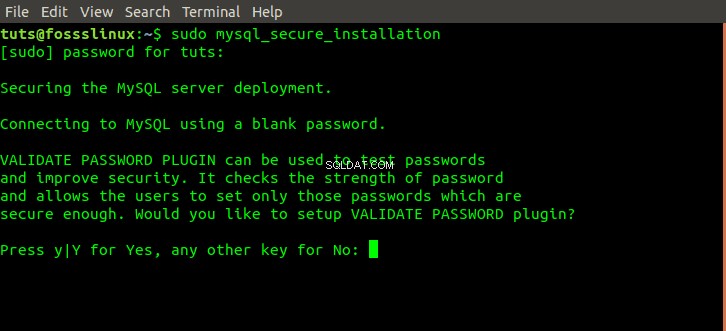

Dernæst skal du se en prompt om at indstille root-adgangskoden. Indtast din adgangskode og tryk på enter. Bemærk, af sikkerhedsmæssige årsager vises det, du skriver i konsollen, ikke.
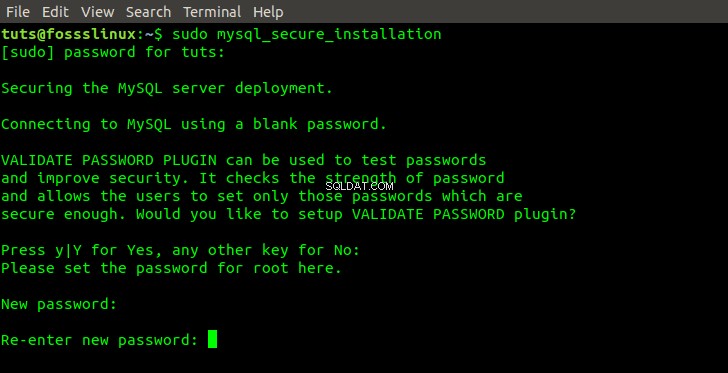

Dernæst bør du se en prompt, der spørger dig, om du vil fjerne alle anonyme brugere, indtast Y for YES. Indtast Y for JA for andre meddelelser herfra.
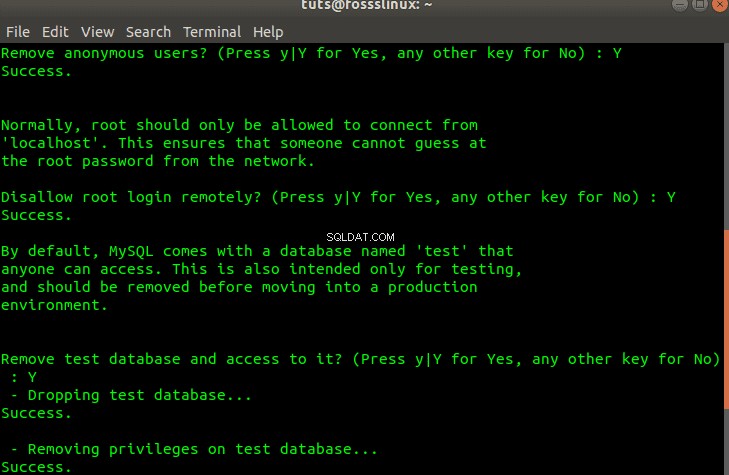

Log ind som root og juster brugergodkendelse
MySQL-serveren leveres med et hjælpeprogram på klientsiden, der giver dig adgang til og interagere med databasen fra Linux-terminalen.
Typisk, efter en ny installation af MySQL på Ubuntu uden at udføre nogen konfigurationer, bliver brugere, der får adgang til serveren, autentificeret ved hjælp af authentication socket (auth_socket) plugin.
Brugen af auth_socket forhindrer serveren i at autentificere en bruger ved hjælp af en adgangskode. Det rejser ikke kun sikkerhedsproblemer, men det forhindrer også brugere i at få adgang til databasen ved hjælp af eksterne programmer som phpMyAdmin. Vi er nødt til at ændre godkendelsesmetoden fra auth_socket til brugen af mysql_native_password.
For at gøre dette skal vi åbne MySQL-konsollen. Kør følgende kommando på Linux-terminalen.
sudo mysql
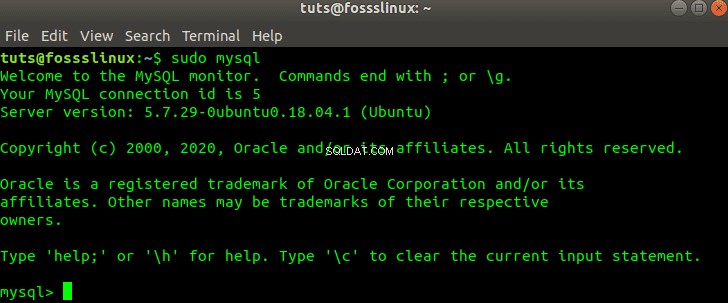

Nu skal vi kontrollere den godkendelsesmetode, der bruges af databasen på forskellige brugere. Du kan gøre det ved at køre kommandoen nedenfor.
SELECT user,authentication_string,plugin,host FROM mysql.user;
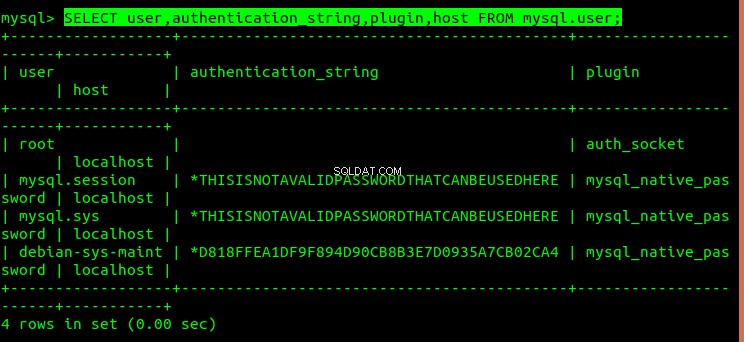

Fra billedet ovenfor kan vi bekræfte, at root-brugeren faktisk er autentificeret ved hjælp af auth_socket-plugin'et. Vi skal skifte til brugen af 'adgangskodegodkendelse' ved at bruge kommandoen 'ALTER USER' nedenfor. Sørg for, at du bruger en sikker adgangskode (bør være mere end otte tegn, der kombinerer tal, strenge og specielle symboler), da den erstatter den adgangskode, du indstillede, når du udfører kommandoen 'sudo mysql_secure_installation' ovenfor. Kør kommandoen nedenfor.
ALTER USER 'root'@'localhost' IDENTIFIED WITH mysql_native_password BY 'your_password';


Bemærk, den fremhævede tekst på billedet ovenfor er, hvor du skal indtaste din sikre adgangskode. Indsæt det mellem enkelte tags. Nu skal vi genindlæse bevillingstabellerne og opdatere ændringerne til MySQL-serveren. Gør dette ved at udføre kommandoen nedenfor.
FLUSH PRIVILEGES;


Når det er gjort, skal vi bekræfte, at root-brugen ikke længere bruger auth_socket til godkendelse. Gør det ved at køre kommandoen nedenfor igen.
SELECT user,authentication_string,plugin,host FROM mysql.user;
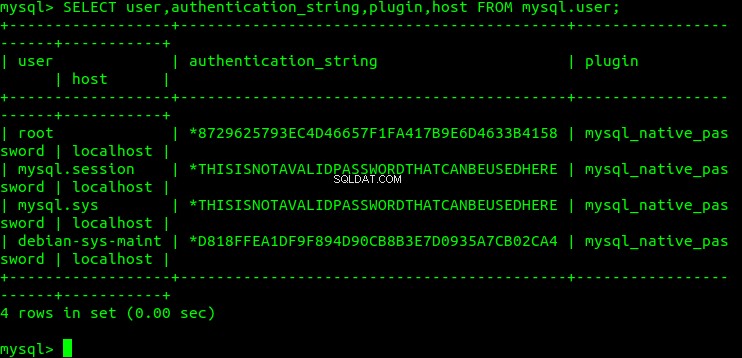

Fra billedet ovenfor kan vi se, at root-godkendelsesmetoden er ændret fra 'auth_socket' til 'adgangskode'.
Da vi har ændret godkendelsesmetoden for root, kan vi ikke bruge den samme kommando, som vi brugte før til at åbne MySQL-konsollen. Det vil sige 'sudo mysql.' Vi bliver nødt til at inkludere brugernavn og adgangskodeparametre, som vist nedenfor.
mysql -u root -p
'-u' angiver brugeren, som er 'root' for vores tilfælde, og '-p' står for 'adgangskode', som serveren vil bede dig om at indtaste, når du trykker på Enter-tasten.
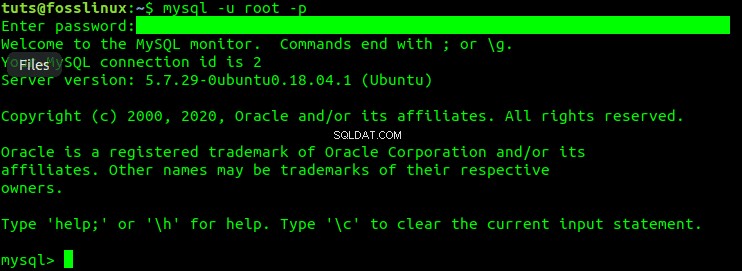

Oprettelse af en ny bruger
Når alt er sat op, kan du oprette en ny bruger, som du vil give de relevante privilegier. I vores tilfælde her vil vi oprette en bruger 'tuts_fosslinux' og tildele rettigheder over alle databasetabellerne og tilladelse til at ændre, fjerne og tilføje brugerrettigheder. Udfør kommandoerne under linje for linje.
CREATE USER 'tuts_fosslinux'@'localhost' IDENTIFIED BY 'strong_password'; GRANT ALL PRIVILEGES ON *.* TO 'tuts_fosslinux'@'localhost' WITH GRANT OPTION;
Den første kommando vil oprette den nye bruger, og den anden tildeler de nødvendige privilegier.


Vi kan nu teste vores nye bruger ved at køre kommandoen nedenfor.
mysql -u tuts_fosslinux -p
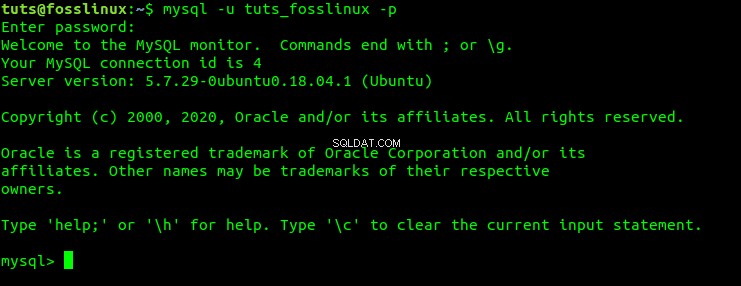

Installer MySQL-serveren på Ubuntu-serveren
Installation af MySQL-server på Ubuntu-serveren er ikke stor forskel fra trinene beskrevet ovenfor. Men da der er fjernadgang til en server, skal vi også aktivere fjernadgang for vores server.
For at installere databasen og konfigurere sikkerhedsindstillinger skal du blot køre følgende kommandoer linje for linje på terminalen.
sudo apt update sudo apt install mysql-server sudo mysql_secure_installation
Efter en vellykket installation bliver vi nødt til at aktivere fjernadgang. Logisk set er alt, hvad vi skal gøre, at åbne en port på Ubuntu-serverens firewall, så MySQL-serveren kan kommunikere. Som standard kører MySQL-tjenesten på port 3306. Kør kommandoerne nedenfor.
sudo ufw enable
sudo ufw allow mysql


For at forbedre pålideligheden og tilgængeligheden af vores MySQL-databaser, kan vi konfigurere MySQL-servertjenesten til at begynde at køre ved opstart. For at gøre det skal du udføre kommandoen nedenfor.
sudo systemctl enable mysql


Nu bliver vi nødt til at konfigurere vores servers grænseflader. Det vil gøre det muligt for serveren at lytte til fjerntilgængelige grænseflader. Vi bliver nødt til at redigere 'mysqld.cnf'-filen. Kør kommandoerne nedenfor.
sudo nano /etc/mysql/mysql.conf.d/mysqld.cnf


Som standard er bindingsadressen til '127.0.0.1.' Tilføj bindingsadresse til din offentlige netgrænseflade og en anden til servicenetgrænseflade. Du kan konfigurere din bind-adresse som '0.0.0.0' for alle IP-adresser.
Konklusion
Jeg håber, du nød denne tutorial om opsætning af MySQL-serveren på dit Ubuntu-system. Hvis du lige er begyndt med MySQL, og alt hvad du behøver er at oprette en simpel database og bruger, burde ovenstående trin være til stor hjælp. Hvis du finder denne artikel opfindsom, er du velkommen til at dele linket med en ven.
